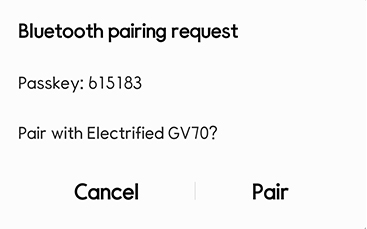블루투스
블루투스 무선 기술
블루투스 무선 기술이란?
- 블루투스 무선 기술은 특정한 거리 내의 여러 기기를 연결하기 위해 2.45 GHz 주파수를 이용하는 근거리 무선 네트워크 기술을 말합니다.
- PC, 외부 장치, 블루투스 휴대폰, PDA, 여러 가지 전자 기기 및 차량 환경에서 지원되며, 케이블 연결 없이도 블루투스 무선 기술로 데이터가 고속으로 전송됩니다.
- 블루투스 핸즈프리는 시스템을 통해 블루투스 휴대폰으로 편리하게 전화를 걸 수 있게 하는 기능입니다.
- 블루투스 핸즈프리 기능은 일부 휴대폰에서는 지원되지 않을 수도 있습니다.
안전 주행을 위한 주의사항
- 운전 중 과도한 사용이나 작동으로 인한 부주의는 사고의 원인이 될 수 있습니다. 지나친 사용은 삼가세요.
- 오랜 시간 화면을 주시하는 것은 사고의 원인이 될 수 있습니다. 운전에 주의하세요.
블루투스 휴대폰 연결 주의사항
- 헤드 유닛과 휴대폰을 연결하기 전에, 휴대폰이 블루투스 기능을 지원하는지 확인하세요.
- 블루투스 기기 자동 연결을 원하지 않으면, 휴대폰의 블루투스 기능을 해제하세요.
- 헤드 유닛과 휴대폰의 페어링은 차량이 주차된 상태에서 연결하세요.
- 일부 블루투스 기능은 휴대폰의 펌웨어 버전에 따라 정상적으로 작동하지 않을 수도 있습니다. 휴대폰 제조사로부터 소프트웨어 업그레이드를 받아 해당 기능을 작동할 수 있습니다. 모든 장치와의 페어링을 해제한 후 사용 전에 다시 페어링하세요.
- iPhone이 iPhone 케이블로 USB 포트에 연결되어 있는 동안 처음으로 iPhone과 헤드셋을 페어링하면 오류 메시지가 iPhone에 표시될 수 있습니다. 그러나 이것은 의도된 동작입니다. iPhone이 헤드 유닛에 연결된 경우에는 무시해도 됩니다.
기기와 Bluetooth 전화 페어링 및 연결
블루투스 기능을 이용하려면 휴대폰의 블루투스 기능이 반드시 켜져 있어야 합니다.
휴대폰 사용설명서를 참고하세요.
등록된 휴대폰이 없을 경우
- 홈 화면에서 [전화]를 누르세요. 또는 스티어링 휠 리모컨의 블루투스 통화 버튼을 누르세요.
|
|
- 블루투스 기기에서 차량 이름을 검색한 후 등록하세요.
|
<예: 블루투스 기기 화면> |
- 인증번호를 확인하고 블루투스 기기에서 등록을 승인하세요.
|
<예: 블루투스 기기 화면> |
- 블루투스 기기의 접근 권한을 요청하는 메시지가 나타납니다.
|
<예: 블루투스 기기 화면> |
|
<예: 블루투스 기기 화면> |
iPhone 인 경우
|
<예: 블루투스 기기 화면> |
- 추가한 기기가 CarPlay 나 Android Auto 지원하는 기기라면 연결 팝업이 발생합니다. 연결을 원하지 않는다면 [아니요]를 누르세요.
- 연결이 완료되면 최근 통화 목록 화면이 나타납니다.
|
,참 고 |
|
휴대폰이 이미 등록되어 있을 때
- 홈 화면에서 [설정] > [기기 연결]을 누르세요. 또는 홈 화면에서 [메뉴] > [기기 연결 설정] 을 누르세요. 기기연결 설정 화면이 나타납니다.
|
|
- 연결하고자 하는 기기 이름을 누르세요. 새로운 블루투스 기기를 추가하려면, [추가]를 누르세요.
|
|
- 블루투스 기기 등록 대기 화면에서 차량 이름을 검색한 후 선택하세요.
|
<예: 블루투스 기기 화면> |
- 인증번호를 확인하고 블루투스 기기에서 등록을 승인하세요.
|
<예: 블루투스 기기 화면> |
- 블루투스 기기의 접근 권한을 요청하는 메시지가 나타납니다.
|
<예: 블루투스 기기 화면> |
|
<예: 블루투스 기기 화면> |
iPhone 인 경우
|
<예: 블루투스 기기 화면> |
- 추가한 기기가 CarPlay 나 Android Auto 지원하는 기기라면 연결 팝업이 발생합니다. 연결을 원하지 않는다면 [아니요]를 누르세요.
|
,참 고 |
|
- 연결이 완료되면 연결된 블루투스 기기 이름이 화면에 나타납니다.
|
,참 고 |
|
기기 변경하기
헤드 유닛과 이미 페어링된 또 다른 블루투스 기기를 연결할 수 있습니다.
홈 화면에서 [전화] > [메뉴] > [기기 변경]을 누르세요.
|
,참 고 |
|
화면의 [ |
기기 연결 해제하기
- 홈 화면에서 [전화] > [메뉴] > [기기 연결 설정]을 누르세요. 또는 홈 화면에서 [메뉴] > [기기 연결 설정]을 누르세요. 기기연결 설정 화면이 나타납니다.
- 현재 연결되어 있는 기기의 [
 ]를 누르세요. 블루투스 핸즈프리가 해제됩니다.
]를 누르세요. 블루투스 핸즈프리가 해제됩니다.
|
,참 고 |
|
[ |
기기 삭제하기
- 홈 화면에서 [전화] > [메뉴] > [기기 연결 설정]을 누르세요. 또는 홈 화면에서 [메뉴] > [기기 연결 설정]을 누르세요. 기기연결 설정 화면이 나타납니다.
- [삭제]를 누르세요.
|
|
- 원하는 항목을 선택한 후, [삭제] > [예]를 누르세요.
|
,참 고 |
|
기기 삭제 시 헤드 유닛에 저장되었던 해당 기기의 최근 통화 목록 및 전화번호부 목록 전체가 삭제됩니다. |